¿Cómo migro mis productos y /o servicios a FACTO? ¿Cómo me aseguro de llenar los datos correctamente?
La migración o importación de productos y/o servicios a FACTO sirve para poder cargar masivamente los diversos artículos con sus respectivos atributos (descripción, código, precio, costo, cantidad...)
Esto puede ser realizado a través de la opción:
1. Menú / Administración / Importar exportar
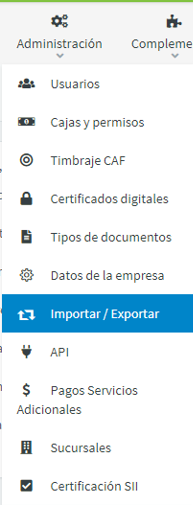
2. Seleccionando la pestaña Productos y Servicios y presionando el botón
- "Importar Productos y servicios"
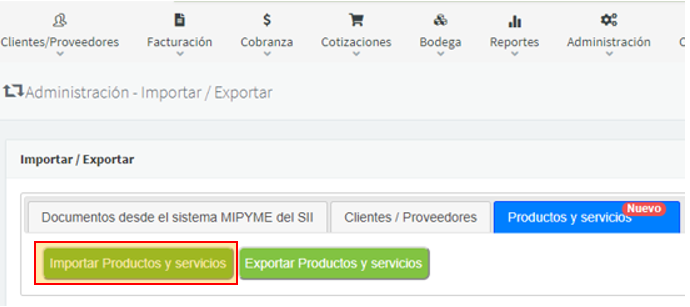
3. Presionando el botón
- "Descargar plantilla para carga"
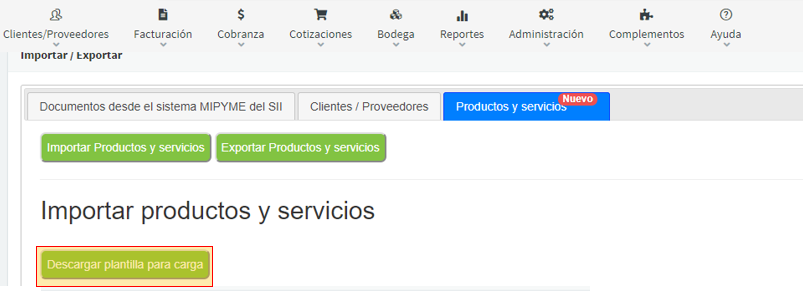
4. Abriendo la plantilla descargada en formato EXCEL con los datos correspondientes de cada artículo y sus atributos correspondientes (descripción, código, precio, costo, cantidad...). Cabe mencionar que no es necesario llenar todos los campos obligatoriamente, sino únicamente aquellos que se consideren necesarios conforme los criterios de funcionamiento de cada empresa
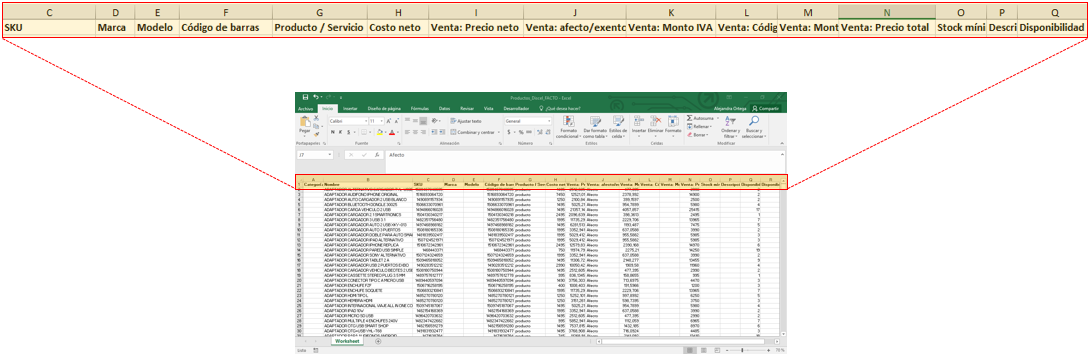
5. ¿Cómo me aseguro de llenar la plantilla correctamente? El llenado de la plantilla mencionada puede requerir distinto tratamiento, dependiendo del formato en el que se encuentren los datos que se deseen migrar.
- Si los datos de origen se encuentran todos incluidos en un solo archivo de excel, la función COPY + PASTE servirá para pasar una a una las columnas deseadas de un archivo a otro
- Si los datos de origen se encuentran incluidos en varios archivos de excel, será necesario hacer un cruce de datos en excel a través de una búsqueda por referencia coincidente. Este caso aplica por ejemplo, para cuando los datos de bodega (como costo y stock disponible) se encuentren en un archivo distinto a los datos comerciales (como el precio) y se deseen unir en un solo archivo final con tantos renglones como códigos o SKU's de productos y/o servicios se tengan. De esta manera tendríamos 2 archivos de origen para vaciar en uno de destino (que es la plantilla). Es sobre esta último que se tendría que aplicar uso de BUSCARV. Para más información sobre esto, ver el vídeo-tutorial:
- Si los datos de origen se encuentran en otro formato, por ejemplo CSV, buscar la manera de homologar el formato. Por ejemplo, para homologar un formato CSV, abrir una hoja nueva de excel, importar el archivo .csv deseado y usar la opción de excel Delimitador de datos. Para un mayor detalle de esta explicación, ver el siguiente vídeo.
6. Carga de la plantilla seleccionando las opciones
- Tipo de carga: Validar y cargar
- Seleccionar archivo correspondiente a la plantilla con los datos de productos y servicios deseados
- Presionar botón guardar
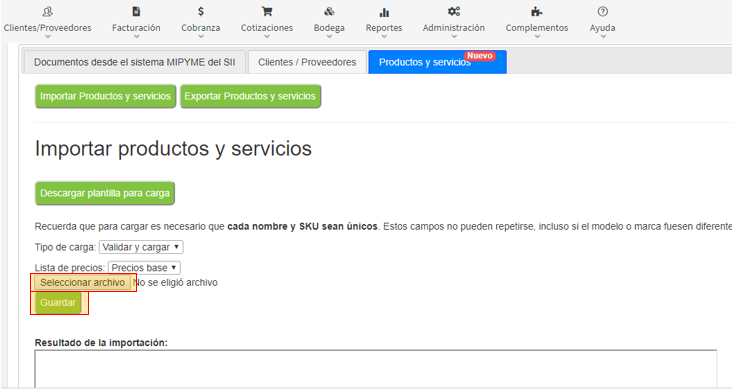
Posteriormente se arrojará el resultado de la migración exitosa en el campo "Resultado de la importación"
En caso de haber errores, se reportarán al momento de presionar el botón guardar, indicando el motivo de dicho error.